

Vernon Roderick에 의해, 마지막 업데이트 : August 14, 2018
왜 내 iTunes는 백업을 복원할 수 없습니다, 그거 알아? 알고 계시다면 이 문제를 해결할 수 있도록 도와주세요. 미리 감사드립니다!
iOS 데이터의 백업 파일을 갖는 것이 중요합니다. 이렇게 하면 모바일 장치가 고장나거나 분실된 경우 데이터를 다시 복원할 수 있습니다. 백업 파일을 장치에 복원할 수 있는 일반적인 방법 중 하나는 iTunes를 사용하는 것입니다.
일반적으로 복원 프로세스는 쉽고 원활합니다. 그러나 다음과 같은 경우가 있을 것입니다. iTunes에서 백업 파일을 복원할 수 없습니다. 당신의 장치에. iTunes는 일반적으로 복원을 시도할 때 오류 메시지를 표시하고 프로세스가 완료되지 않도록 합니다. 이 문서의 다음 섹션에서는 iTunes가 백업 파일을 장비에 복원할 수 없는 경우 수행할 수 있는 작업에 대한 통찰력과 정보를 제공합니다.
팁 :
1 부. 2 iTunes에서 백업 오류를 복원할 수 없는 문제를 해결하는 솔루션.파트 2. iOS 데이터 백업 및 복원을 사용하여 백업을 복원하는 방법은 무엇입니까?비디오 가이드: iDevice 데이터를 백업하고 백업 파일에서 복원하는 방법은 무엇입니까?3 부분. 결론.
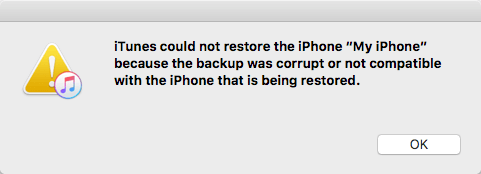
이는 특히 새 iOS 기기가 있고 이전 데이터 및 설정을 복원하려는 경우 실망스러운 상황이 될 수 있습니다. 때로는 케이블 결함, 오래된 버전의 iTunes 또는 백업 파일이 손상되어 오류가 발생합니다.
다행히 이 문제를 해결하는 데 도움이 되는 몇 가지 문제 해결 솔루션이 있습니다. 아마도 가장 먼저 할 수 있는 일은 사용 중인 USB 케이블을 확인하는 것입니다. 케이블에 이미 약간의 결함이 있어 오류가 발생했을 수 있으므로 제대로 작동하는 다른 케이블을 사용해 보고 문제가 없는지 확인하십시오.
USB 케이블에 문제가 있는 경우 기기에서 사용 중인 iTunes 또는 iOS 버전에 문제가 있을 수 있습니다.

장치이거나 iTunes가 여전히 이전 버전을 사용하는 경우 새 버전으로 업그레이드하면 트릭을 수행하고 마지막으로 백업 파일을 장치에 복원할 수 있습니다.
최신 iTunes로 업그레이드:
최신 iOS로 업데이트:
업데이트가 완료되면 백업 파일을 다시 한 번 복원하여 최신 iTunes 및 iOS로 업데이트했는지 확인하십시오. 여전히 오류가 표시되면 백업 파일이 손상되었거나 해당 파일을 더 이상 사용할 수 없는 것일 수 있습니다.
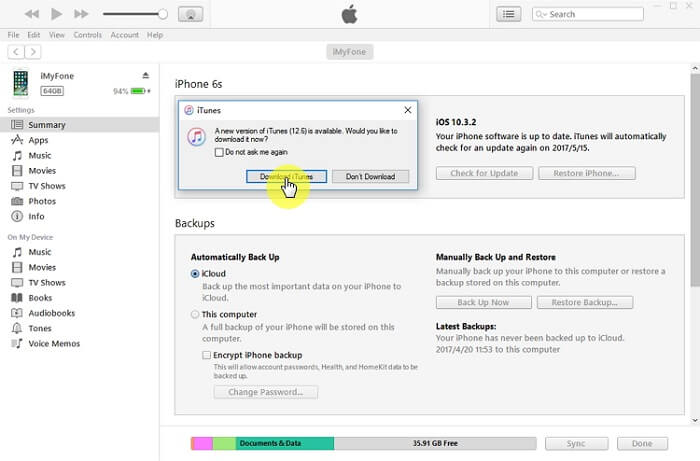
이 경우 이전 버전으로 백업을 시도하거나 타사 제공업체를 사용하여 iOS 기기를 백업하고 복원하도록 선택할 수 있습니다. 그러한 공급자 중 하나는 FoneDog 모바일 솔루션 제공 업체 및 iOS 데이터 백업 및 복원 소프트웨어.
이 소프트웨어는 몇 단계와 한 번의 클릭만으로 iOS 장치를 더 쉽게 백업하고 복원할 수 있도록 설계되었습니다. 또한 소프트웨어가 100% 안전하고 데이터가 손실되거나 덮어쓰이지 않도록 보장하므로 백업 및 복원 프로세스 중에 데이터 손상 또는 손실에 대해 걱정할 필요가 없습니다.
사람들은 또한 읽습니다iTunes 백업 파일을 선택적으로 보는 방법2018의 최고의 iTunes 백업 추출기
다음과 같은 타사 도구를 사용하여 백업을 복원하는 것이 좋습니다. FoneDog iOS 데이터 백업 및 복원. 100% 안전하고 백업 및 복원 프로세스 중에 데이터 손실을 방지하므로 데이터가 안전하다는 확신을 제공합니다. 또한 소프트웨어 프로그램을 무료로 사용해 볼 수 있습니다.
FoneDog에는 iOS 데이터 백업 및 복원에 대한 30일 무료 평가판이 있으므로 테스트하여 iOS 기기에 필요하거나 원하는 것인지 확인할 수 있습니다.
사용 방법은 다음과 같습니다.
iOS 데이터 백업 및 복원을 사용하여 백업 파일을 iOS 기기로 복원하려면 먼저 기기를 컴퓨터에 연결하고 소프트웨어 설치 FoneDog의 iOS 데이터 백업 및 복원.
선택 iOS 데이터 복원 FoneDog 툴킷은 컴퓨터에 있는 모든 백업을 보여줍니다. 백업의 크기와 날짜를 확인하고 적절한 파일을 선택한 다음 지금 보기를 클릭할 수 있습니다.

FoneDog 툴킷이 백업 파일 검색을 시작합니다. 완료되면 백업에 사용할 수 있는 각 항목을 미리 보고 모든 것을 복원할 계획이 없는 경우 복원할 데이터를 선택할 수 있습니다. 선택을 하면 FoneDog 툴킷이 선택한 데이터를 iOS 기기로 복원합니다.
가장 좋은 점은 iOS 데이터 백업 및 복원 가지고 있다는 것입니다 무료 30 일 평가판 구매하기 전에 먼저 테스트해볼 수 있는 기간입니다. 이런 식으로 iOS 기기에 필요한 것이거나 원하는 것인지 확인할 수 있습니다.
이전에 백업한 백업 파일에서 iPhone 데이터를 복원하는 방법에 대한 아이디어가 없습니까? 당신은 올바른 장소에 왔습니다. 이것은 iPhone 장치 백업 파일에서 데이터를 복구하는 자습서입니다.
iOS 기기의 데이터에 대한 백업 파일을 갖는 것은 기기가 분실되거나 고장난 경우 파일과 데이터를 보호하기 때문에 중요합니다. 이 경우 백업 파일을 수리된 기기 또는 새 iOS 기기로 쉽게 복원할 수 있습니다.
iOS 장비를 복원하는 일반적인 방법은 iTunes를 사용하는 것입니다. 쉽고 간단한 과정입니다. 그러나 복원 과정에서 여러 가지 이유로 인해 오류가 발생하는 순간이 있을 수 있습니다.
이제 이러한 오류를 해결할 수 있는 간단한 문제 해결 솔루션이 있습니다. 그러나 백업 파일이 손상되었거나 호환되지 않는 것이 원인인 경우 파일을 장치에 복원하려면 타사 공급자의 도움이 필요합니다.
코멘트 남김
Comment

吴2019-05-26 04:18:08
免费30日试用版 能夠從数据备份还原吗
Hot Articles
/
흥미있는둔한
/
단순한어려운
감사합니다! 선택은 다음과 같습니다.
우수한
평가: 4.6 / 5 ( 76 등급)